Vrlo često možete čuti pritužbe korisnika kako im Windows ne prepoznaje RAM (Radnu memoriju), bilo da se radi o Windowsu starije generacije, ili najnovijem Windowsu 10.
Računar koji ste nabavili i ima super karakteristike se ne ponaša onako kako bi trebao, spor je i programi često “štopaju”? Vrlo je vjerovatno da je problem sa radnom memorijom (RAM).
Jedan on najčešćih problema je da vam računar prepoznaje samo jedan slot RAM-a, bilo da se radi o 2, 4 ili 8 gb. Tako ako imate recimo 4 slota RAM-a po 2gb, vaš računar bi trebao imati 8gb radne memorije, ali to nije slučaj jer Windows prepoznaje samo jedan od četiri slota, pa vi ustvari imate samo 2gb radne memorije.
Provjerite koliko memorije je vaš Windows prepoznao. Kliknite desnim klikom na My Computer ikonu na desktopu, zatim kliknite na Properties, te pogledajte stavku Installed memory (RAM).
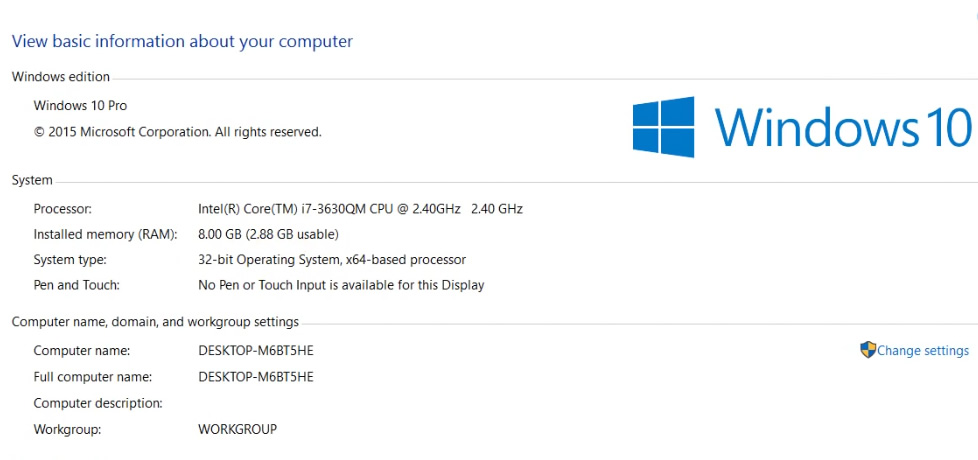 Ako piše kao na slici da imate npr 8gb a 2gb iskoristive (usable), onda imate problem.
Ako piše kao na slici da imate npr 8gb a 2gb iskoristive (usable), onda imate problem.
Koliko memorije stvarno imate možete provjeriti i na sljedeći način. Kliknite Start, a zatim u polje za pretragu (search) upišite Resource. Pretraga će ponuditi Resource monitor, otvorite ga, te u kartici Memory provjerite koliko memorije je dostupno.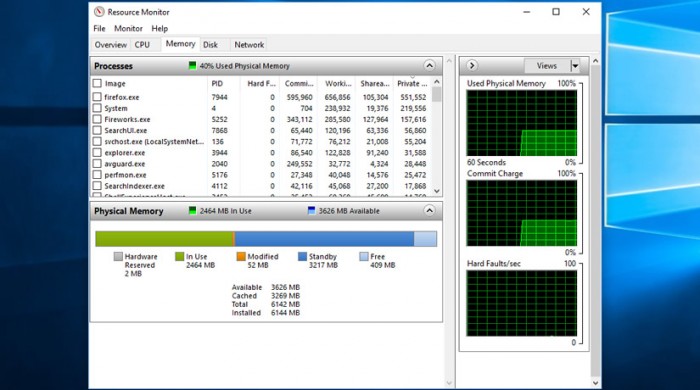
Razlozi zašto se ovo dešava mogu biti raznovrsni. Moguće je da neki drugi hardware koristi resurse radne memorije, npr Grafička kartica. Vaši memorijski slotovi su neispravni ili nisu dobro instalirani ili je problem u Windows sistemu.
Kako rješiti problem kada Windows ne prepoznaje RAM
U videu koji donosimo nalazi se objašnjenje kako sistemski rješiti problem kada Windows ne propoznaje radnu memoriju – RAM.
1 Otvorite Start meni i u polje za pretragu (search) upišite msconfig.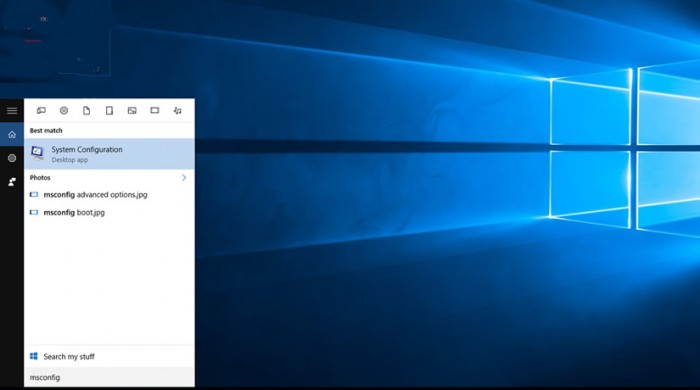 2 Otvorite ponuđeni program koji pretraga pronađe, pod imenom System Configuration.
2 Otvorite ponuđeni program koji pretraga pronađe, pod imenom System Configuration.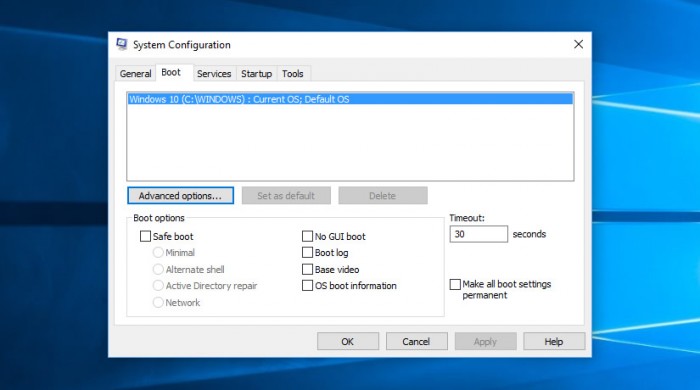
3 U kartici Boot Idite na Advanced options.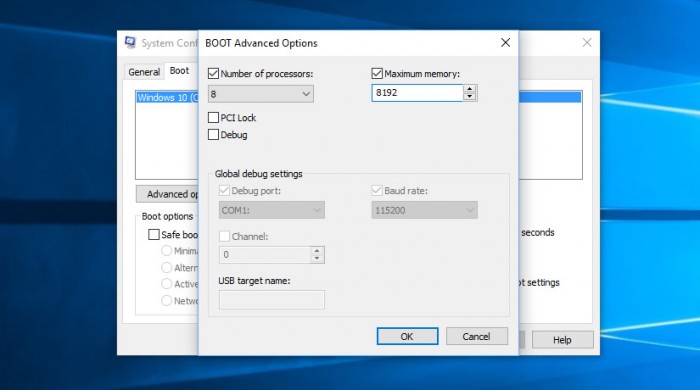 4 Uključite opciju Maximum memory, u ovom slučaju to je 8gb = 8192 bajta. Zatim kliknite OK i restartajte računar.
4 Uključite opciju Maximum memory, u ovom slučaju to je 8gb = 8192 bajta. Zatim kliknite OK i restartajte računar.
Nakon što se sistem ponovo podigne, ponovite provjeru memorije na način opisan ranijem u tekstu. Ukoliko je problem i dalje aktivan, moguće je da imate hardverski problem sa memorijom. Neispravni slotovi ili utori na matičnoj ploči su česte pojave. Također provjerite u BIOS-u koliko memorije se učitava pri podizanju sistema. Ako i tamo očitava manje nego što ste instalirali onda mogućnost hardverskog problema je još veća.

